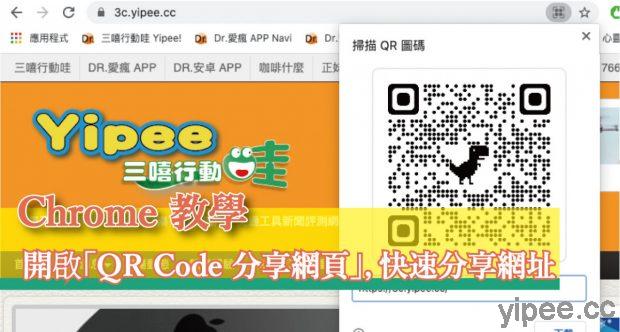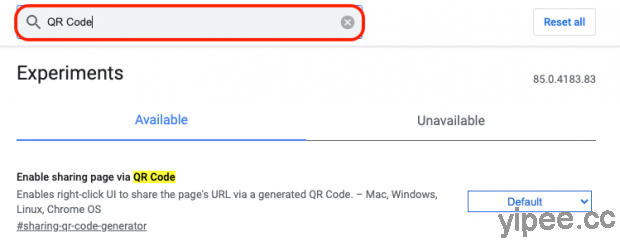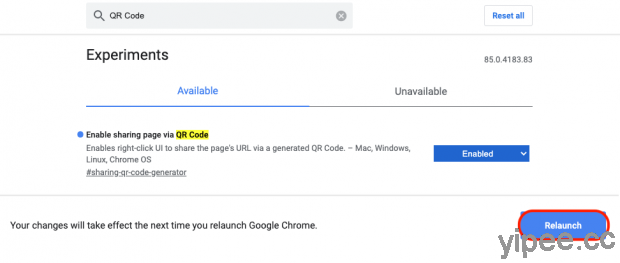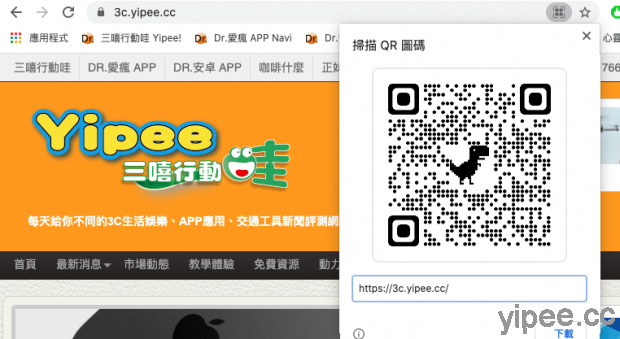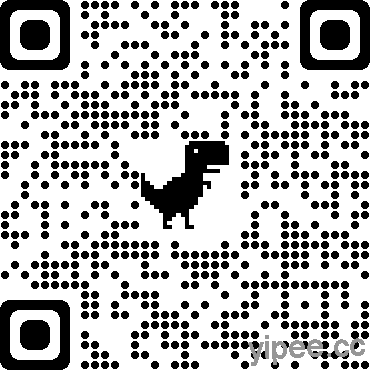想要和朋友分享一篇還不錯的文章、有趣的網頁內容時,通常會複製網頁網址再轉貼到 LINE 或訊息上,但是…由於網頁包含標題內容,複製網址之後會變得落落長,貼在訊息上佔據很多空間,看起來實在很討厭,這時有沒有什麼方式可以解決呢?
如果你是使用 Google Chrome 和 Microsoft Edge 瀏覽器的話,可以試試實驗性功能的「以 QR Code 分享網頁」功能,只要手動開啟這項功能就能把網頁變成 QR Code 圖片,快速和朋友分享網頁。
第一步:這次分享的「以 QR Code 分享網頁」功能可以在 Google Chrome 和 Microsoft Edge 瀏覽器使用,只是必須要從實驗性功能中手動開啟,這裏以「Chrome」瀏覽器進行示範。
開啟瀏覽器後,在網址列輸入「chrome://flags」(假如是 Microsoft Edge 瀏覽器則是輸入「edge://flags」)進入實驗性功能。
第二步:由於實驗性功能裡有太多功能,想快速找到 QR Code 分享網頁功能,建議直接在搜尋欄輸入「QR Code」,這樣就能一秒找到「 Enable sharing page via QR Code (開啟 QR Code 分享網頁)」。
這項功能的預設值顯示是「 Disabled 關閉」狀態,所以要先把它切換成「Enabled 啟用」 。功能啟用後,實現性功能頁面會跳出「Relaunch 重新啟動」才能開啟這項功能。
第三步:當「以 QR Code 分享網頁」功能開啟之後,看到想分享的網頁時,只要按一下網址列,網址右側就會顯示 QR Code 圖示,點擊後就能快速將網頁變成 QR Code 。
在這個 QR Code 圖片下方除了會顯示網址,還會有個「下載」選項,點擊後就能將 QR Code png 圖檔下載儲存到電腦裡,只要把 QR Code 傳給朋友,對方就能快速開啟網頁囉!
延伸閱讀:
【Chrome 教學】開啟隱藏的「Tab Freeze」分頁凍結功能,釋放佔用的記憶體容量
【Chrome 教學】免錄音!Google 翻譯小姐的語音下載成 MP3 檔案就是這麼簡單
【Chrome 教學】有網路也可以玩 Google 離線小恐龍 Chrome Dino
【心得分享】Google Pixel 4a 開箱及實測體驗,一隻拍照功能表現不錯的中階手機
【教學】Line Pay 電子錢包怎麼用?申請、綁定、支付、儲值、設定轉帳 QR Code 一次搞定!
【Chrome Plug/APP】OneTab 分頁濃縮工具幫你省記憶體
【Chrome Plug/APP】TabCloud 瀏覽器分頁儲存管理和雲端同步功能
【Chrome 教學】Windows 專用!把 Chrome 變身掃毒軟體,檢測電腦是否有病毒
【Chrome 教學】免外掛也能開啟子母畫面(畫中畫功能),邊看影片邊工作
【 Chrome 教學】無需任何工具,內建開發者工具就能輕鬆下載任何影片!
|
|